確実に伝わる!Salesforceアプリケーション内ガイダンスで実現する効果的な全社通知

目次
「経費精算の期限が近づいているのですが…」「新機能のマニュアルはどこにありましたか?」そんな問い合わせに、日々対応されている管理者の方も多いのではないでしょうか。メールやポータルサイトでお知らせを発信しているものの、なかなか全員に確実に伝わらない。これは多くの組織が抱える共通の課題です。
実は、Salesforceには「必ず目に留まる」お知らせを実現できる機能が備わっています。それが「アプリケーション内ガイダンス」です。この機能を使えば、ユーザが実際に作業する画面上に、タイミングを指定してお知らせを表示できます。さらに、誰が確認したかの追跡まで可能です。
この記事では、アプリケーション内ガイダンスの基本的な使い方から、より効果的な活用方法まで、実例を交えながら詳しく解説していきます。
Salesforceの画面上で、必要な人に、必要なタイミングで、確実にメッセージを届ける方法を、一緒に見ていきましょう。
アプリケーション内ガイダンスの基礎知識

Salesforceのアプリケーション内ガイダンスは、単なるお知らせ機能ではありません。ユーザの行動や状況に合わせて、適切なタイミングでメッセージを届けることができる、きめ細やかなコミュニケーションツールです。
3つの表示形式とその特徴
アプリケーション内ガイダンスには、目的に応じて選択できる3つの表示形式があります。
フロート表示プロンプトは、画面上に浮かぶポップアップウィンドウとして表示されます。画面のどの位置にでも配置できるため、重要なお知らせや注目してほしい情報の発信に適しています。たとえば、経費精算の締切日のリマインダーや、新機能のお知らせなど、確実に目に留めてほしい情報を伝える際に効果的です。
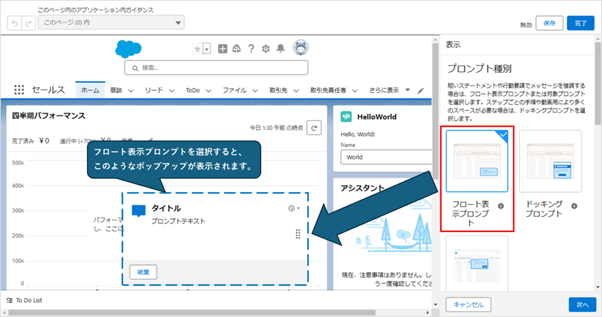
ドッキングプロンプトは、画面の右下に固定表示される形式です。ユーザの作業を妨げることなく、常に参照できる情報を提供したい場合に使います。たとえば、データ入力時の注意事項や、特定の画面での操作のヒントなど、すぐに確認できると便利な情報の提供に向いています。
対象プロンプトは、ユーザの特定の操作をトリガーとして表示される形式です。新しい画面に移動した時や、特定のボタンをクリックした時など、ユーザの行動に応じてタイミングよく情報を提供できます。これは、新機能の使い方を段階的に案内したり、複雑な操作の手順を示したりする場合に役立ちます。
表示のカスタマイズと配信制御
アプリケーション内ガイダンスの強みは、きめ細やかな配信制御にあります。表示する期間や回数、間隔を細かく設定できるだけでなく、特定のプロファイルや権限を持つユーザにのみ表示することも可能です。
たとえば、経費承認権限を持つマネージャーにのみ承認依頼のリマインダーを表示したり、新入社員のプロファイルを持つユーザに対してのみ基本的な操作手順を表示したりといった使い方ができます。
また、メッセージの内容も単なるテキストだけでなく、画像や外部リンクを含めることができます。さらに、メッセージに対するユーザの反応(表示回数やボタンのクリック率など)を追跡することで、お知らせの効果を測定することもできます。
このように、アプリケーション内ガイダンスは、単純なお知らせ機能の枠を超えて、ユーザに寄り添ったコミュニケーションを実現する機能なのです。
実践的な設定方法と活用術

それでは、アプリケーション内ガイダンスの具体的な設定方法を見ていきましょう。ここでは、よくある使用シーンとして「月次の経費精算のお知らせ」を例に、設定手順を説明します。
基本的な設定の流れ
まず、設定画面へのアクセス方法から説明します。設定から「アプリケーション内ガイダンス」を開き、「追加」をクリックします。この時点で重要なのは、実際にお知らせを表示させたい画面をあらかじめ開いておくことです。これにより、表示位置の指定がより直感的に行えます。
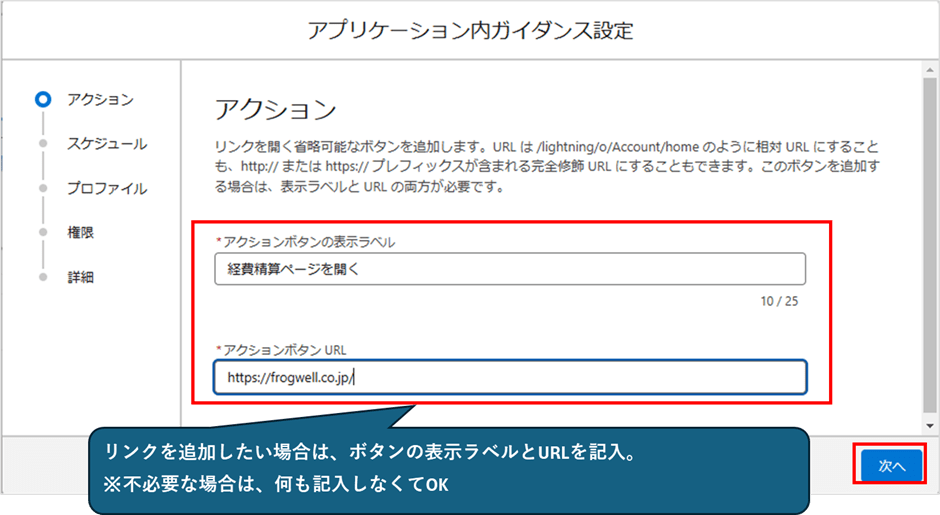
次に、プロンプトのタイプを選択します。今回は画面中央にポップアップ表示する「フロート表示プロンプト」を選びます。表示形式を選んだら、メッセージの表示場所を指定します。経費精算のお知らせは全員に関係する内容なので、「このページ、任意のアプリケーション」を選択し、全てのアプリケーションのホーム画面で表示されるようにします。
効果的なメッセージ作成のポイント
メッセージの内容を設定する際は、以下の点に注意を払うと効果的です。
タイトルは「経費精算の締切が近づいています」のように、一目で内容が分かる具体的な表現を使います。本文では、締切日や必要な作業を明確に示し、問い合わせ先も忘れずに記載します。
例えば、このような書き方がお勧めです。
【タイトル】経費精算の締切が近づいています
【本文】
今月の経費精算の締切は3月25日(金)17時です。
未提出の方は早めの入力をお願いします。
不明点がある場合は、経理部 田中までご連絡ください。
表示タイミングの最適化
お知らせの効果を高めるには、表示タイミングの設定が重要です。設定項目の「開始日」「終了日」「表示回数」「間隔日数」を組み合わせることで、最適なタイミングでメッセージを届けることができます。
経費精算の例では、以下のような設定が効果的です。
- 開始日:締切の1週間前
- 終了日:締切日当日
- 表示回数:3回
- 間隔日数:2日
この設定により、締切間際になっても未提出の場合、適度な間隔でリマインドを受け取ることができます。
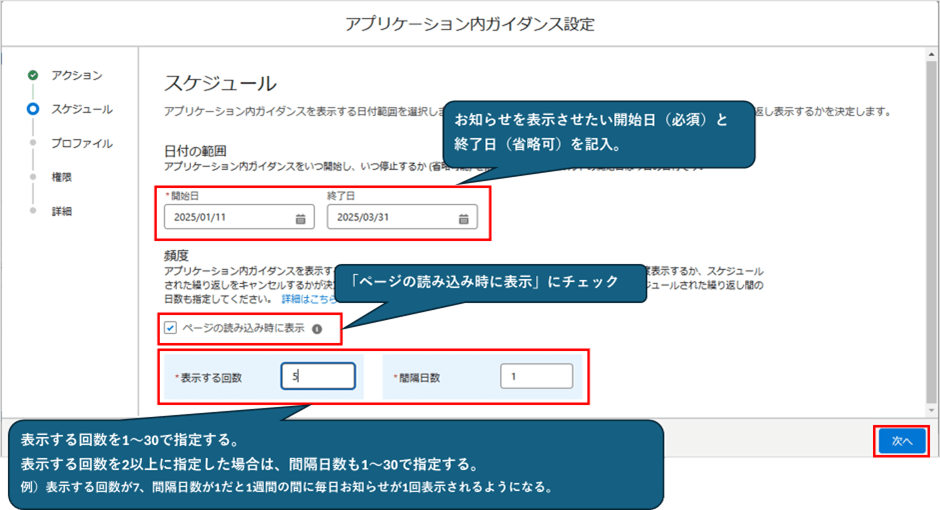
運用時の工夫とTips
実際の運用では、いくつかの工夫を加えることで、より効果的な活用が可能です。
1つ目は、既存のお知らせの再利用です。毎月の経費精算など、定期的に使用するお知らせは、一度作成したものをコピーして使い回すことができます。その際、API参照名は必ず一意の値に変更することを忘れないようにしましょう。
2つ目は、効果測定の活用です。アプリケーション内ガイダンスには、ユーザの反応を追跡する機能が備わっています。「ビュー数」でお知らせを表示した一意のユーザ数を、「完了率」でアクションボタンを押したユーザの割合を確認できます。これらの数値を分析することで、お知らせの効果を測定し、より良い運用方法を見つけることができます。
まとめ
アプリケーション内ガイダンスを活用することで、「見逃されがちなお知らせ」を「確実に届くメッセージ」に変えることができます。この機能の真価は、単にポップアップを表示できることではなく、必要な情報を、必要なタイミングで、必要な人に届けられることにあります。
日々の運用では、以下の点を意識することをお勧めします。
まず、目的に応じた表示形式の選択です。重要なお知らせにはフロート表示プロンプトを、継続的な参照情報にはドッキングプロンプトを、操作手順の案内には対象プロンプトを使うなど、適切な使い分けを心がけましょう。
次に、メッセージの内容と表示タイミングです。簡潔で分かりやすい文章を心がけ、表示期間や頻度を適切に設定することで、ユーザにストレスを感じさせない、効果的な情報発信が可能になります。
さらに、効果測定の結果を次の施策に活かすことも重要です。ビュー数や完了率の推移を見ながら、より効果的な運用方法を模索していきましょう。
アプリケーション内ガイダンスは、日々進化を続けています。今後も新しい機能が追加される可能性がありますので、定期的に公式のヘルプページをチェックすることをお勧めします。
確実な情報伝達は、円滑な業務運営の基盤となります。アプリケーション内ガイダンスを上手に活用し、より効果的な社内コミュニケーションを実現していきましょう。
<Salesforce>
弊社ではSalesforceをはじめとするさまざまな無料オンラインセミナーを実施しています!
>>セミナー一覧はこちら
また、弊社ではSalesforceの導入支援のサポートも行っています。ぜひお気軽にお問い合わせください。
>>Salesforceについての詳細はこちら
>>Salesforceの導入支援実績はこちらからご覧いただけます!
医療業界に特化した営業支援、顧客管理(SFA/CRM)のコンサルティングも提供しております。こちらもぜひお気軽にお問い合わせください。
>>顧客管理(SFA/CRM)のコンサルティングの詳細はこちら



